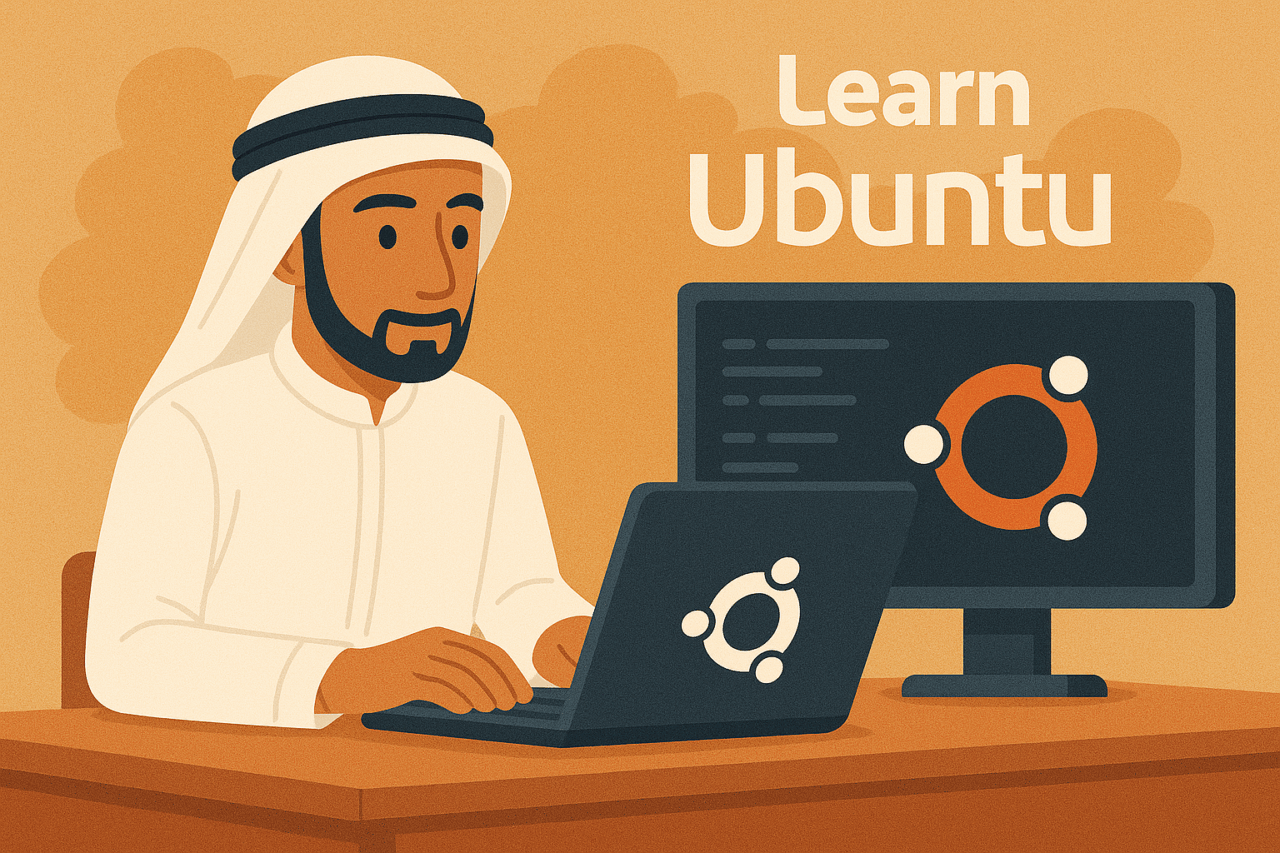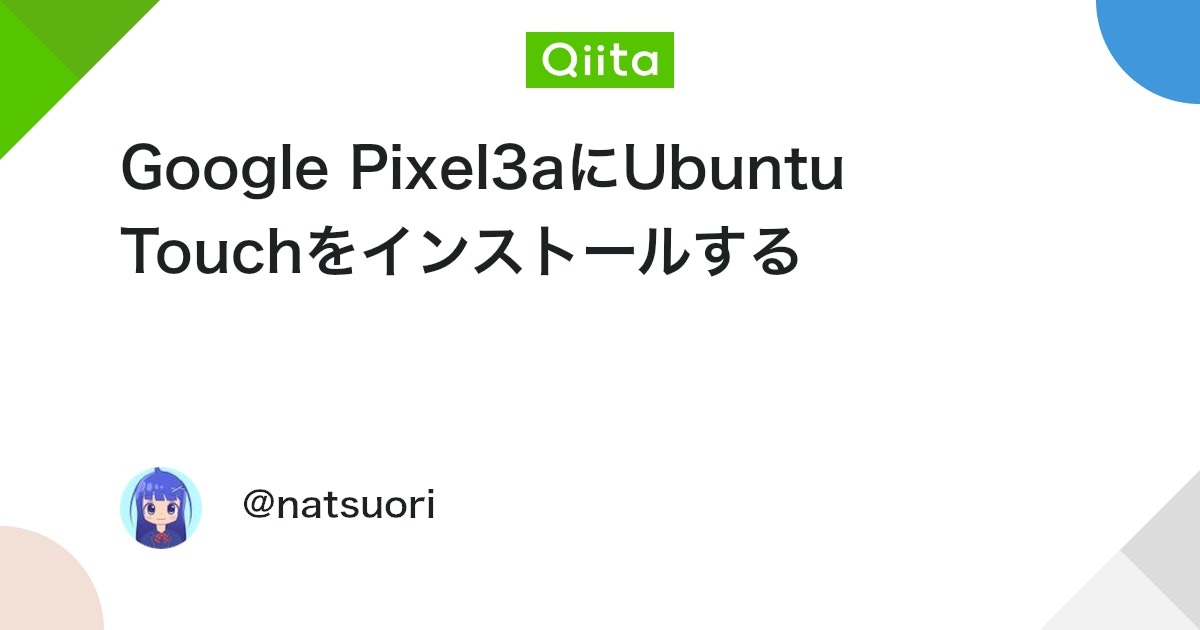目次
- 1 1. ما هو Ubuntu Touch؟ نظام تشغيل حر للهواتف الذكية كبديل للأندرويد
- 2 2. نظرة عامة وخلفية تطوير Ubuntu Touch
- 3 3. ميزات Ubuntu Touch وفوائده
- 4 4. الاختلافات بين Ubuntu Touch وAndroid وiOS
- 5 5. الأجهزة المدعومة وكيفية اختيارها
- 6 6. كيفية تثبيت Ubuntu Touch
- 7 7. كيفية إعداد البيئة اليابانية
- 8 8. تجربة الاستخدام الفعلية والقيود
- 9 9. مستقبل Ubuntu Touch والمجتمع
- 10 10. لمن يناسب Ubuntu Touch؟
- 11 11. الأسئلة الشائعة (FAQ)
- 11.1 Q1. هل Ubuntu Touch مجاني تمامًا؟
- 11.2 Q2. هل يمكن تثبيته على جميع الهواتف الذكية؟
- 11.3 Q3. هل يدعم عرض وإدخال اللغة اليابانية؟
- 11.4 Q4. هل يمكن تشغيل تطبيقات أندرويد مثل LINE أو YouTube؟
- 11.5 Q5. هل يمكن إجراء المكالمات والرسائل واستخدام بيانات الجوال؟
- 11.6 Q6. من أين أحصل على تطبيقات Ubuntu Touch؟
- 11.7 Q7. ما هو تحديث OTA؟ وهل يتم التحديث تلقائيًا؟
- 11.8 Q8. هل يمكن العودة إلى Ubuntu Touch أو نظام أندرويد الأصلي؟
- 11.9 Q9. هل النظام آمن؟
- 11.10 Q10. ما هي أفضل طريقة للبدء بتجربة Ubuntu Touch؟
- 12 12. الخلاصة وخطوات العمل
- 13 روابط مرجعية
1. ما هو Ubuntu Touch؟ نظام تشغيل حر للهواتف الذكية كبديل للأندرويد
هناك خيار “بدون Google” حتى للهواتف الذكية
في الوقت الحالي، يستخدم معظم مستخدمي الهواتف الذكية إما Android أو iOS. ومع ذلك، في السنوات الأخيرة، زاد عدد المستخدمين الذين يبحثون عن “حماية الخصوصية” أو “الحياة دون الاعتماد على خدمات Google”، ونتيجة لذلك، أصبح نظام التشغيل المفتوح المصدر Ubuntu Touch للهواتف المحمولة يحظى باهتمام متزايد. تم تطوير Ubuntu Touch كنظام تشغيل للهواتف الذكية قائم على توزيع Linux Ubuntu، ويتم تقييمه كخيار حر بديل للأندرويد.ما هو Ubuntu Touch؟ خلفية نشأته
تم تطوير Ubuntu Touch في الأصل كجزء من مفهوم Canonical لتحقيق “دمج الهاتف الذكي مع الحاسوب الشخصي”. تم الإعلان عنه في عام 2013 كنظام تشغيل مستقل يعمل أيضًا على الهواتف الذكية ويعتمد على تقنيات نظام Ubuntu المكتبي، ولكن توقف تطويره مؤقتًا في عام 2017. بعد ذلك، تولت مجموعة مجتمعية تسمى UBports المشروع، ولا يزال يتم تطويره بنشاط حتى اليوم. وبهذه الطريقة، فإن أحد السمات الرئيسية لـ Ubuntu Touch هو أنه يقوده المجتمع العالمي من المتطوعين وليس الشركات، ويعتبر أحد المشاريع التي تجسد روح المصادر المفتوحة.لماذا Ubuntu Touch الآن؟
في العقد الثالث من القرن الحادي والعشرين، تزايدت المخاوف بشكل كبير بشأن حماية البيانات الشخصية والمراقبة الرقمية. في أجهزة Android، يعتبر حساب Google أمرًا ضروريًا، ويتم تسجيل العديد من التطبيقات وتتبع سجل النشاط والبحث. في المقابل، يضمن Ubuntu Touch عدم الاعتماد على خدمات الشركات الكبرى مثل Google أو Apple، وأن جميع عمليات المستخدم وبياناته تظل على الجهاز. أيضًا، على عكس النظم المركزية مثل Google Play أو App Store، يقوم Ubuntu Touch بإدارة التطبيقات من خلال منصة توزيع التطبيقات المستقلة المسماة OpenStore. هذا يسمح للمطورين والمستخدمين بتطوير واستخدام البرامج بحرية دون القلق من الرقابة أو القيود.المعرفة الأساسية اللازمة قبل التثبيت
بالمقارنة مع أنظمة تشغيل الهواتف الذكية الأخرى، لم يصل Ubuntu Touch بعد إلى مستوى “الجاهزية للاستخدام الفوري من قبل أي شخص”. تتوفر فقط أجهزة معينة، وقد تكون هناك قيود على بعض الوظائف (خاصة المكالمات والرسائل القصيرة مع شركات الاتصالات اليابانية)، لذا يتطلب التثبيت معرفة تقنية معينة. ومع ذلك، فإن الحرية والشفافية التي يوفرها Ubuntu Touch تعوض هذه التحديات، وهو خيار جذاب للغاية للمطورين والمستخدمين الذين يهتمون بالأمان، وأولئك الذين يسعون إلى أسلوب حياة رقمي حر.2. نظرة عامة وخلفية تطوير Ubuntu Touch
من Canonical إلى UBports: مسيرة المشروع
بدأ تطوير Ubuntu Touch في الأصل من قبل شركة Canonical، وهي الجهة المطورة لتوزيعة لينكس “Ubuntu”. في عام 2013، تم الإعلان أيضًا عن مشروع “Ubuntu Edge” الذي كان يهدف إلى دمج الهواتف الذكية مع أجهزة سطح المكتب، مما أثار الكثير من الاهتمام. ومع ذلك، واجه المشروع صعوبات في جمع التمويل ولم يحقق نجاحًا تجاريًا، لذا انسحبت Canonical من تطوير Ubuntu Touch في عام 2017. بعد ذلك، تأسست مجموعة UBports، وهي مجتمع من المتطوعين، للحفاظ على استمرار المشروع. تولت المجموعة تطوير وصيانة Ubuntu Touch وتنفيذ ميزات جديدة. اليوم، أصبح مؤسسة UBports هي الكيان الرسمي للمشروع، وتوفر تحديثات منتظمة وتوسّع دعم الأجهزة.نظام تطوير UBports والمجتمع
UBports ليست منظمة تجارية، بل هي مجتمع مفتوح يضم مطورين ومستخدمين من جميع أنحاء العالم. يمكن لأي شخص المشاركة في التطوير، ويتم نشر الكود المصدري على GitHub، وتعقد اجتماعات منتظمة للمطورين، كما يوجد دعم نشط عبر Telegram والمنتديات، وتتميز إدارتهم بالشفافية وقابلية المشاركة. بالإضافة إلى ذلك، يتم توفير تحديثات OTA (Over-The-Air) بشكل منتظم، حيث تستمر عمليات تحديث التصحيحات الأمنية وتحسين الميزات ودعم الأجهزة الجديدة. ويكمن السبب الرئيسي في دعم Ubuntu Touch على نطاق واسع في أنه لا يسعى لتحقيق الأرباح التجارية، بل يركز بالكامل على حماية حرية وخصوصية المستخدمين كنظام تشغيل.ما هي نقاط قوة Ubuntu المبنية عليه؟
يعتمد Ubuntu Touch على Ubuntu 20.04 LTS (دعم طويل الأمد)، مما يضمن استقرار النظام بشكل كامل، ويوفر تحديثات الأمان وتحديثات النواة لفترات طويلة. إن بناء النظام على نسخة LTS من Ubuntu يحقق مستوى عاليًا من الاستقرار واستمرارية التحديثات، مما يجعل من الممكن استخدام النظام بثقة على المدى الطويل بالمقارنة مع أنظمة التشغيل الأخرى.لماذا ما يزال Ubuntu Touch مطلوبًا اليوم؟
قد يبدو Ubuntu Touch خيارًا “نيش” في ظل هيمنة Android وiOS على السوق، لكن استمرار المشروع له أسباب واضحة، أهمها وجود عدد من المستخدمين الذين يطالبون بجدية بالخصوصية والسيطرة على أجهزتهم. بالنسبة لأولئك القلقين بشأن الوظائف المحدودة التي تفرضها الشركات أو جمع البيانات الشخصية دون علمهم، يوفر Ubuntu Touch بيئة هاتف ذكي يمكن التحكم فيها بالكامل من قبل المستخدم، وهو أحد الخيارات النادرة المتاحة لذلك.3. ميزات Ubuntu Touch وفوائده
نظام تشغيل مفتوح المصدر بالكامل يحمي الخصوصية
الميزة الأكبر لـ Ubuntu Touch هي أنه مصمم مع أولوية قصوى لخصوصية المستخدم. على عكس هواتف Google أو Apple، يعلن Ubuntu Touch بوضوح أنه لا يجمع بيانات المستخدمين أو سجل أنشطتهم. ليست هناك حاجة لاستخدام حساب Google عند الإعداد الأولي، ولا يوجد مزامنة تلقائية مع السحابة أو تتبع للإعلانات. وبذلك، يبرز Ubuntu Touch كخيار لمن يريد “استعادة السيطرة الكاملة على هاتفه الذكي” في عصر المراقبة الرقمية.واجهة مستخدم بديهية وجميلة: Lomiri
يعتمد Ubuntu Touch واجهة مستخدم فريدة تُسمى “Lomiri” (كانت تعرف سابقًا بـ Unity8). تتميز هذه الواجهة بأنها متجاوبة وتعمل على كل من الهواتف الذكية وأجهزة الكمبيوتر، مع تركيز على إيماءات التنقل السريعة وسهولة الاستخدام.- التبديل بين التطبيقات بالسحب من أطراف الشاشة
- سهولة تنفيذ مهام متعددة (multitasking)
- تصميم قريب من سطح المكتب
متجر تطبيقات مستقل: OpenStore
لا يحتوي Ubuntu Touch على متجر تطبيقات مركزي مثل Google Play، بل لديه OpenStore الذي يديره المجتمع. معظم التطبيقات هنا بسيطة وخالية من الإعلانات والمتتبعين، ويمكن لأي شخص تطوير ونشر تطبيقاته بحرية. وعلى الرغم من أن أنظمة Snap وFlatpak غير مدعومة، إلا أن النظام يستخدم تنسيق التطبيقات.click الفريد، ويوفر لكل تطبيق بيئة منفصلة (sandbox) ما يضمن أمانًا عاليًا.تشغيل تطبيقات أندرويد عبر Waydroid
يتيح Ubuntu Touch، من خلال Waydroid (سابقًا Anbox)، تشغيل تطبيقات Android. يقوم Waydroid ببناء بيئة افتراضية للأندرويد على Ubuntu Touch، وقد تم التأكد من عمل بعض التطبيقات مثل LINE وYouTube. بالطبع، ليس هناك توافق كامل مع جميع التطبيقات، لكن لمن يرغب باستخدام الحد الأدنى من تطبيقات Android، يعتبر Waydroid خيارًا عمليًا.استقرار عالي بفضل اعتماد نسخة Ubuntu LTS
يعتمد Ubuntu Touch على Ubuntu 20.04 LTS، ما يضمن استقرار النظام، والحصول على تصحيحات الأمان وتحديثات النواة لفترات طويلة. كون النظام مبنيًا على LTS يجعله مناسبًا حتى للاستخدام المهني أو على الأجهزة الخدمية، ويزيد من ثقة المستخدمين في إمكانية تشغيله لفترة طويلة بأمان.4. الاختلافات بين Ubuntu Touch وAndroid وiOS
فلسفة البرمجيات مختلفة جذريًا
الاختلاف بين Android وiOS وUbuntu Touch لا يقتصر فقط على طريقة التشغيل أو واجهة المستخدم، بل يكمن بشكل أساسي في “الفلسفة” و”النهج” تجاه البرمجيات. Android وiOS كلاهما مقدم من شركات تقنية عملاقة (Google وApple)، ويُدمَج المستخدم بشكل كامل ضمن هذا النظام البيئي. يشمل ذلك توزيع التطبيقات، وتحديثات النظام، وميزات النسخ الاحتياطي، والإعلانات، وجمع البيانات، حيث يتم التحكم بكل شيء من قبل الشركات. في المقابل، يهدف Ubuntu Touch إلى توفير أكبر قدر من الحرية والشفافية للمستخدم استنادًا إلى مبدأ المصادر المفتوحة. يتم تشغيله بواسطة مجتمع غير ربحي يسمى UBports، ويمكن لأي شخص الوصول إلى الشيفرة المصدرية وتعديلها. غالبًا ما يتم تحديد اتجاهات التطوير بمشاركة المستخدمين أنفسهم، وليس لمصالح الشركات، بل لخدمة حرية اختيار المستخدم.الاختلاف في توزيع التطبيقات وحرية الاستخدام
على Android، تُحمّل التطبيقات من Google Play، وعلى iOS من App Store. هذه المتاجر توفر الأمان، لكنها تفرض رقابة وقيودًا من الشركات على التطبيقات، مما يقلل من حرية المستخدمين. أما في Ubuntu Touch، هناك متجر OpenStore المستقل الذي يمكن لأي شخص نشر تطبيقاته فيه بحرية. معظم التطبيقات هنا خالية من الإعلانات والمتتبعات، ويظهر فيها تنوع كبير من حيث الأفكار والمبادئ. كذلك، يمكن تثبيت التطبيقات يدويًا (side-loading)، مما يوفر حرية أكبر للمستخدم.تحديث النظام ونطاق تحكم المالك
في معظم أجهزة iOS وAndroid، تعتمد تحديثات النظام على الشركة المصنعة للجهاز، وكثيرًا ما تتوقف التحديثات الأمنية بعد عدة سنوات من إصدار الجهاز. بينما في Ubuntu Touch، إذا كان الجهاز مدعومًا يمكن للمستخدم تحديث النظام حسب رغبته، والاستفادة من أحدث الميزات وتصحيحات الأمان عبر تحديثات OTA المقدمة من UBports، دون القلق من توقف الدعم لأسباب تجارية. كذلك، يمكن للمستخدمين فتح البوت لودر (bootloader) وتخصيص النظام على مستوى النواة، مما يوفر بيئة مرنة جدًا للمستخدمين ذوي المعرفة التقنية.مقاربة مختلفة للبيانات والخصوصية
في أنظمة Android وiOS، توجد مزامنة سحابية ومساعدات صوتية، لكن في الخلفية يتم جمع كميات هائلة من المعلومات الشخصية. الاعتماد على خدمات Google أو Apple يعني التضحية بالخصوصية مقابل الراحة. بينما يعتمد Ubuntu Touch على حفظ البيانات محليًا بشكل أساسي وتقليل الاتصال الخارجي إلى الحد الأدنى. لا حاجة لإنشاء حساب عند الإعداد الأولي، ولا توجد مزامنة سحابية افتراضية. لمن يرغب في التحكم الكامل في بياناته، فإن Ubuntu Touch هو النظام الأمثل.5. الأجهزة المدعومة وكيفية اختيارها
انتبه: لا يمكن استخدام النظام على جميع الهواتف الذكية
Ubuntu Touch ليس نظام تشغيل يمكن تثبيته بسهولة على جميع الهواتف الذكية مثل Android أو iOS. لتثبيت Ubuntu Touch، يجب اختيار جهاز مدعوم (مُدرج ضمن قائمة الأجهزة المدعومة). هذا لأن Ubuntu Touch مخصص لكل جهاز على حدة من حيث التعريفات والإعدادات. وتُحدَّث قائمة الأجهزة المدعومة باستمرار، لذا من الضروري التأكد من أحدث قائمة على موقع UBports الرسمي قبل البدء بالتثبيت.الأجهزة المدعومة رسميًا: للأولوية في الاستقرار
تعرض UBports قائمة “الأجهزة المدعومة رسميًا” التي تم التأكد من عمل الوظائف الأساسية (المكالمات، الرسائل، الواي فاي، الكاميرا، إلخ) عليها باستقرار. اعتبارًا من 2024، من أبرز هذه الأجهزة:- Google Pixel 3a يتميز بالاستقرار العالي وجودة الكاميرا، وهو خيار شائع للنقل.
- Volla Phone / Volla Phone X يتوفر منه نموذج مثبت عليه Ubuntu Touch مسبقًا، ويوصى به للمبتدئين.
- Fairphone 4 هاتف صديق للبيئة وقابل للإصلاح بسهولة بفضل التصميم المعياري.
- PinePhone هاتف تجريبي صُمم خصيصًا لـ Linux، يستهدف المطورين.
أجهزة مدعومة من المجتمع: حرية أكثر ولكن بحذر
هناك أيضًا أجهزة موصوفة بأنها “تم نقل النظام إليها” أو “قيد الاختبار”. هذه نسخ من Ubuntu Touch تم نقلها من قبل متطوعين خارج UBports، وقد تكون هناك بعض الوظائف غير مكتملة أو تحديات في الاستقرار. على سبيل المثال: “الكاميرا تعمل لكن تسجيل الفيديو غير ممكن”، “بيانات الهاتف تعمل لكن VoLTE غير مدعوم”، إلخ. لذا عند استخدام مثل هذه الأجهزة يوميًا، يجب تقييم المخاطر بعناية.أجهزة موصى بها للمبتدئين: Volla Phone وPixel 3a
لمن يجرب Ubuntu Touch لأول مرة، يُوصى بـ Volla Phone وPixel 3a:- Volla Phone يتوفر بإصدار رسمي مثبت عليه Ubuntu Touch مسبقًا، ويمكن استخدامه فورًا دون إعدادات معقدة.
- Pixel 3a من Google، ويتوفر له دعم كبير ومعلومات وفيرة، ويحظى بأولوية دعم من UBports.
ملخص لاختيار الجهاز المناسب لـ Ubuntu Touch
عند البدء مع Ubuntu Touch، اختر جهازك بناءً على النقاط التالية:- هل هو مدرج في الموقع الرسمي لـ UBports؟
- هل تعمل الوظائف الأساسية مثل “المكالمات”، “SMS”، “الكاميرا”، و”الواي فاي” باستقرار؟
- هل يدعم نطاقات الاتصالات في اليابان (مثلاً شبكة docomo)؟
- هل يدعم ميزات إضافية مثل Waydroid؟
6. كيفية تثبيت Ubuntu Touch
هل التثبيت أسهل مما تتوقع؟ استخدم UBports Installer
قد يبدو تثبيت Ubuntu Touch صعبًا لأولئك غير المعتادين على تثبيت أنظمة تشغيل Linux أو رومات Android المخصصة، لكن أداة التثبيت الرسمية “UBports Installer” أصبحت متاحة الآن، وإذا اتبعت التعليمات يمكنك التثبيت بسهولة نسبيًا. يدعم UBports Installer أنظمة Windows وmacOS وLinux، ويأتي بواجهة رسومية سهلة حتى للمبتدئين. بشكل عام، عليك فقط اتباع الخطوات: “تشغيل المثبت → اختيار الجهاز المدعوم → اتباع التعليمات للاتصال والتثبيت”.التحضيرات قبل التثبيت: نقاط يجب التأكد منها
هناك بعض التحضيرات المهمة التي يجب القيام بها قبل تثبيت Ubuntu Touch. إهمالها قد يؤدي إلى توقف العملية أو إلى أن الجهاز لا يعمل (ما يسمى بـ “brick”). الأمور الواجب التحضير لها مسبقًا:- تأكيد دعم الجهاز تحقق مما إذا كان الجهاز مدرجًا في قائمة الأجهزة المدعومة على موقع UBports أو تم تجربته من قبل المستخدمين.
- نسخ البيانات احتياطيًا تثبيت Ubuntu Touch يتطلب عادة إعادة تهيئة الجهاز، لذا قم بعمل نسخة احتياطية من الصور وجهات الاتصال وبيانات التطبيقات المهمة.
- فتح Bootloader معظم أجهزة Android تتطلب “فتح البوت لودر (OEM Unlock)” قبل التثبيت، وطريقة الفتح تختلف حسب الجهاز.
- تفعيل USB Debugging يجب تفعيل وضع تصحيح USB من “خيارات المطور” للاتصال مع الكمبيوتر.
خطوات التثبيت باستخدام UBports Installer
إليك الخطوات العامة للتثبيت (التفاصيل الكاملة على الموقع الرسمي):- حمّل وثبّت UBports Installer من الموقع الرسمي: 👉 https://ubports.com/installer
- شغل UBports Installer على الكمبيوتر، ثم أوصل الهاتف عبر كابل USB (تأكد من تفعيل USB Debugging)
- يتم التعرف تلقائيًا على الجهاز المدعوم أو اختره يدويًا → اختر النسخة (stable / devel)
- اتبع التعليمات الظاهرة على الشاشة (مثل الدخول إلى وضع recovery)
- بعد اكتمال التثبيت، سيبدأ Ubuntu Touch!
الإعدادات الأولية بعد التثبيت
بعد تشغيل Ubuntu Touch، قم أولًا بضبط اللغة والاتصال بالواي فاي وإعداد الحساب (إن رغبت). ليست هناك حاجة لحساب Google، مما يجعل عملية الإعداد بسيطة. ثم نزّل التطبيقات الضرورية من OpenStore، وتأكد من وجود تحديثات للنظام لمزيد من الأمان.المشكلات الشائعة أثناء التثبيت وحلولها
| المشكلة | السبب الرئيسي | الحل |
|---|---|---|
| المثبت لا يتعرف على الجهاز | تعطيل USB Debugging أو عدم تثبيت التعريفات | تأكد من إعدادات USB وأعد تثبيت التعريفات |
| توقف العملية أو تكرار إعادة التشغيل | عدم فتح Bootloader أو وجود ROM تالف | إجراء إعادة ضبط المصنع أو إعادة المحاولة |
| عدم التعرف على شريحة SIM بعد بدء Ubuntu Touch | عدم دعم نطاق الاتصال أو غياب دعم VoLTE | جرب شريحة SIM من مزود آخر أو استخدم تطبيق مكالمات عبر Waydroid |
7. كيفية إعداد البيئة اليابانية
هل يدعم Ubuntu Touch اللغة اليابانية؟
Ubuntu Touch هو نظام تشغيل مفتوح المصدر يدعم تعدد اللغات، ويدعم عرض اللغة اليابانية بشكل افتراضي إلى حد كبير. حتى أثناء إعداد التثبيت الأولي، يمكنك اختيار “اليابانية” كلغة للنظام. ومع ذلك، يجب الانتباه إلى أن إدخال اللغة اليابانية (IME) غير مدعوم بالكامل افتراضيًا. لإدخال وقراءة اليابانية بشكل مريح، يلزم بعض الإعدادات الإضافية أو تثبيت تطبيقات معينة.كيفية إعداد عرض اللغة اليابانية
بعد تثبيت Ubuntu Touch، يمكنك تغيير عرض اللغة إلى اليابانية من خلال الخطوات التالية:- افتح تطبيق “الإعدادات”
- اختر “اللغة والنص (Language & Text)”
- اختر “اليابانية” من “اللغة (Language)”
- بعد إعادة التشغيل أو تسجيل الخروج، ستظهر الواجهة باللغة اليابانية
كيفية تمكين إدخال اللغة اليابانية (تثبيت Mozc)
بسبب عدم اكتمال دعم IME الرسمي بعد في Ubuntu Touch، يُعد تثبيت Mozc (نسخة مفتوحة المصدر من Google Japanese Input) هو الطريقة الشائعة. مع ذلك، هذه الطريقة تتطلب معرفة تقنية متوسطة إلى متقدمة. هناك طريقتان رئيسيتان لإدخال اليابانية حتى الآن:① استخدام Waydroid لتشغيل IME أندرويد ياباني
إذا قمت بتثبيت Waydroid (بيئة أندرويد افتراضية) على Ubuntu Touch، يمكنك استخدام تطبيقات إدخال يابانية خاصة بأندرويد (مثل Google Japanese Input أو Simeji).- المزايا: الإعداد سهل نسبيًا، ويدعم جميع تطبيقات أندرويد
- العيوب: لا يعمل مع تطبيقات Ubuntu Touch الأصلية
② تشغيل Mozc عبر حاوية Libertine (اختباري)
يتيح Ubuntu Touch استخدام Libertine (حاوية لتشغيل تطبيقات سطح المكتب) لتشغيل Mozc المخصص لأوبونتو.- أنشئ حاوية Libertine (من الإعدادات ← إعدادات المطور)
- ثبت حزم Mozc عبر واجهة الأوامر (CLI)
- اختبر الإدخال في محررات النصوص
التوافق مع شركات الاتصالات اليابانية
نظرًا لأن Ubuntu Touch يعتمد على معايير الاتصالات الأوروبية والأمريكية، قد توجد بعض التحديات عند استخدامه مع شركات الاتصالات اليابانية. النقاط الأساسية:- يجب استخدام أجهزة بدون قفل SIM
- شبكات docomo غالبًا ما تكون مستقرة، بينما قد لا تدعم شبكات SoftBank وau خاصية VoLTE
- إعداد APN (نقطة الوصول) يدويًا غالبًا ما يكون ضروريًا
ملخص حول إعداد البيئة اليابانية
| البند | الحالة | ملاحظات |
|---|---|---|
| عرض اللغة اليابانية | ◎ | مدعوم افتراضيًا، فقط تغيير الإعدادات |
| إدخال اللغة اليابانية | △ | ممكن عبر Waydroid أو Mozc. الدعم القياسي غير مكتمل |
| اتصالات الشبكة | ○ (شبكات docomo) | إعداد APN يدوي ضروري. بعض الأجهزة لا تدعم VoLTE |
8. تجربة الاستخدام الفعلية والقيود
أداء الوظائف الأساسية يختلف كثيرًا حسب الجهاز
يحتوي Ubuntu Touch على جميع الوظائف الأساسية اللازمة للاستخدام اليومي للهواتف الذكية (المكالمات، الرسائل، الواي فاي، تصفح الإنترنت، إلخ)، ومع استخدام الأجهزة المدعومة رسميًا يمكنك الحصول على تجربة مستقرة جدًا. على سبيل المثال، بالنسبة لأجهزة مثل Pixel 3a أو Volla Phone، تم الإبلاغ عن التالي:- المكالمات والرسائل القصيرة: تعمل بدون مشاكل
- الاتصال عبر بيانات الجوال: يعمل بشكل طبيعي بعد ضبط APN
- الواي فاي والبلوتوث: مستقر بشكل عام
- الكاميرا: التصوير متاح، أما تسجيل الفيديو فقد لا يكون مدعومًا
- GPS: الدقة تختلف حسب الجهاز
- تشغيل التطبيقات: تطبيقات OpenStore تعمل بسلاسة
ما يزال لا يصل إلى اكتمال Android/iOS من بعض الجوانب
نظرًا لأن Ubuntu Touch يُطور بإشراف المجتمع، تظل هناك بعض القيود مقارنة بأنظمة التشغيل التجارية. أهم القيود:- معظم الأجهزة لا تدعم تصوير الفيديو أو كاميرات HDR
- لا يمكن تشغيل تطبيقات تجارية شهيرة مثل Google Maps أو LINE (يمكن تعويضها عبر Waydroid)
- خيارات التطبيقات ما تزال محدودة والوظائف بسيطة نسبيًا
- إدارة البطارية والطاقة ما تزال غير متطورة بالكامل
- قد تكون إشعارات بعض التطبيقات غير مستقرة
تعزيز الإمكانيات عبر Waydroid
واحدة من وسائل تجاوز بعض القيود المذكورة هي Waydroid (بيئة محاكاة لتشغيل أندرويد). باستخدام Waydroid، يمكن تشغيل تطبيقات أندرويد داخل Ubuntu Touch، مثل:- إرسال واستقبال الرسائل عبر LINE أو Messenger
- استخدام Google Maps أو YouTube
- تثبيت IME ياباني خاص بأندرويد
- لا يمكن مشاركة جميع الملفات بالكامل بين Ubuntu Touch وWaydroid
- التطبيقات الثقيلة قد لا تعمل بسلاسة بسبب غياب دعم تسريع العتاد
- Waydroid لا يعمل على جميع الأجهزة (مثلاً يقتصر على Pixel 3a وبعض الأجهزة الأخرى)
حول البطارية والأداء
من حيث استهلاك البطارية، غالبًا يكون Ubuntu Touch أقل كفاءة مقارنة بالأندرويد، ويرجع ذلك إلى عدم تكامل النظام مع الشركات المصنعة للأجهزة بالكامل، وعدم اكتمال آليات توفير الطاقة في الخلفية. مع ذلك، مع الاستخدام المعتدل مثل تصفح الإنترنت الخفيف أو الشبكات الاجتماعية، يمكن استخدام الجهاز بشكل طبيعي دون مشاكل كبيرة.ملخص الانطباعات عند الاستخدام الفعلي
| الوظيفة | التقييم | تعليق |
|---|---|---|
| المكالمات والرسائل | ○ | تعمل بدون مشاكل على الأجهزة المدعومة رسميًا |
| اتصال الجوال | ○ | متوفر بعد إعداد APN يدويًا |
| الكاميرا | △ | التصوير الثابت متاح، أما الفيديو فيحتاج اختبارًا |
| إدخال اليابانية | △ | ممكن عبر Waydroid أو Mozc |
| عمر البطارية | △ | أقل من Android لكن قابل للاستخدام اليومي |
| عدد التطبيقات | △ | الحد الأدنى متوفر + تعويض عبر Waydroid |
| الأمان | ◎ | مصدر مفتوح + بلا تتبع |
9. مستقبل Ubuntu Touch والمجتمع
تطور مستمر عبر تحديثات OTA
لا يحصل Ubuntu Touch على ترقيات رئيسية مثل أنظمة التشغيل التجارية، لكنه يتلقى تحديثات منتظمة على شكل “OTA (Over-The-Air)”. حتى عام 2025، تم إصدار الإصدار OTA-4x، وتستمر التحديثات بوتيرة شهرية أو كل شهرين، مما يضمن تطور النظام باستمرار. تشمل التحديثات الرئيسية:- إضافة دعم لأجهزة جديدة (مثل Pixel وVolla)
- تحديثات التصحيحات الأمنية
- تحسين واجهة Lomiri وإصلاح الأخطاء
- تعزيز التوافق مع Waydroid
- تحسينات في OpenStore
نشاط قوي لمجتمع UBports
مجتمع UBports الذي يقف وراء تطوير Ubuntu Touch يتكون من مطورين ومستخدمين ومترجمين وداعمين من جميع أنحاء العالم. المجتمع مسجل كمنظمة غير ربحية ويعتمد في تمويله على التبرعات من الأفراد والشركات. أهم أنشطة UBports:- تطوير وصيانة Ubuntu Touch
- اقتراح وتنفيذ ميزات جديدة
- تحسين الوثائق والترجمات
- دعم المستخدمين (المنتديات، Telegram، Matrix وغيرها)
- بث مباشر شهري “Ubuntu Touch Q&A”
دعم متزايد للغات متعددة بما فيها اليابانية
يدعم Ubuntu Touch الاستخدام العالمي، لذا يتم تعزيز دعم اللغات باستمرار. اليابانية مدعومة ليس فقط كلغة للنظام، بل تتوفر تحديثات مستمرة لترجمة الواجهة، بالإضافة إلى أدلة حول Libertine وWaydroid. يرتفع عدد المستخدمين في اليابان، وتنشط مجموعات Telegram والمنتديات (Reddit وLemmy) لتبادل الخبرات والمعلومات، ومن المتوقع أن تظهر المزيد من التطبيقات والأدلة اليابانية مستقبلًا.التطلعات المستقبلية: الانتقال إلى Ubuntu 22.04 ودعم 5G
حاليًا، يعتمد Ubuntu Touch على Ubuntu 20.04 LTS، لكن من المخطط الانتقال إلى Ubuntu 22.04 LTS (Jammy) في المستقبل. سيتيح ذلك استخدام نواة أحدث وميزات أمان متقدمة ودعم أجهزة جديدة. أيضًا، دعم شبكات 5G ما يزال محدودًا، لكن هناك بحوث نشطة في مجتمع UBports حول دعم شرائح 5G، ومن المتوقع أن يدعم النظام أحدث معايير الاتصال مستقبلاً.تحدي الاستدامة كنظام حر ومفتوح المصدر
رغم غياب الدعم التجاري والإعلانات، ظل Ubuntu Touch نظام تشغيل مفتوح المصدر مستدام بفضل شغف المستخدمين حول العالم. يوجد في النظام “حرية حقيقية” لا تخضع لأي شركة، وسيبقى هذا المبدأ محفوظًا في المستقبل. إذا كنت تبحث عن “الحرية” و”الشفافية” و”الاستقلالية” لهاتفك الذكي، فإن عالم Ubuntu Touch سيكون خيارًا ملهمًا لك.10. لمن يناسب Ubuntu Touch؟
لمن يشعر بالشك تجاه Android أو iOS
إذا كنت قد شعرت يومًا أثناء استخدام هاتفك الذكي بأحد الأمور التالية، فإن Ubuntu Touch يستحق التجربة:- “أشعر بالقلق من طلب التطبيقات لصلاحيات أكثر من اللازم”
- “أشعر أنني مقيد بنظام Google أو Apple البيئي”
- “الكثير من الإشعارات والإعلانات والتتبع – هاتفي لم يعد ملكي فعلاً”
مثالي للمستخدمين الرقميين المهتمين بالحرية
نظرًا لكونه مفتوح المصدر ويولي الخصوصية أهمية قصوى وقابل للتخصيص بدرجة كبيرة، يعتبر Ubuntu Touch خيارًا مثاليًا للفئات التالية:- محبو لينكس والمطورون → لأنه مبني على Ubuntu، من السهل التعود على الأوامر وبنية النواة، ويمكن الاستمتاع ببيئة حرة.
- المستخدمون المهتمون بالخصوصية → إذا كنت تكره التتبع وتريد الابتعاد عن سيطرة الشركات على بياناتك، فهو خيار ممتاز.
- من يهتمون بـ “شفافية” هواتفهم → إذا كنت تريد معرفة كيفية عمل جهازك وإزالة أي تطبيق غير ضروري تمامًا، Ubuntu Touch هو البيئة المثالية.
- لأغراض التعليم أو التجارب → مثالي لتعليم البرمجة أو التجارب التقنية التي يصعب تنفيذها على هواتف تجارية أخرى.
لمن يستمتع بالتحديات التقنية أيضًا
يتطلب تثبيت Ubuntu Touch واستخدامه معرفة تقنية معينة أحيانًا:- فتح bootloader
- استخدام UBports Installer
- إعداد Waydroid أو Mozc
من قد لا يكون Ubuntu Touch مناسبًا له
Ubuntu Touch ليس للجميع. قد يكون من الأفضل أن تختار نظامًا آخر إذا كنت:- تريد استخدام الهاتف “دون التفكير” أو تخصيص أي شيء
- تحتاج لتطبيقات رئيسية مثل LINE أو PayPay المستخدمة في اليابان
- مصرّ على أحدث الميزات مثل 5G أو VoLTE أو كاميرات فائقة الدقة
الخلاصة: Ubuntu Touch لمن يريد “حرية الاختيار”
Ubuntu Touch ليس نظام تشغيل تقليدي يركز فقط على الراحة، بل هو لمن يريد الحرية في اختيار وبناء وإدارة بيئته بنفسه. إذا كنت ترغب في بيئة هاتف ذكي حرة بلا قيود تجارية، فقد تكون هذه خطوتك الأولى نحو “استعادة السيطرة والحرية الرقمية”.11. الأسئلة الشائعة (FAQ)
هذه بعض الأسئلة الشائعة التي يطرحها المهتمون بـ Ubuntu Touch وإجاباتها، ونأمل أن تساعد في إزالة أي قلق أو غموض قبل تجربة النظام.Q1. هل Ubuntu Touch مجاني تمامًا؟
الإجابة: نعم، Ubuntu Touch مجاني بالكامل للاستخدام. يتم تطويره وتقديمه بواسطة مؤسسة UBports، وهو مفتوح المصدر (غالبًا بموجب رخصة GPL). لا توجد أي رسوم استخدام أو تراخيص مطلوبة.Q2. هل يمكن تثبيته على جميع الهواتف الذكية؟
الإجابة: لا، Ubuntu Touch متوافق فقط مع أجهزة معينة، ولا يمكن تثبيته على جميع الهواتف الذكية. يُنصح باستخدام الأجهزة المدرجة في قائمة الدعم الرسمية مثل Pixel 3a أو Volla Phone أو Fairphone من UBports.Q3. هل يدعم عرض وإدخال اللغة اليابانية؟
الإجابة: العرض مدعوم بشكل افتراضي، لكن لإدخال اليابانية تحتاج لبعض الإعدادات الإضافية. يُنصح عادة باستخدام Mozc عبر Libertine أو تطبيق IME ياباني على Waydroid. حتى الآن، لا يوجد دعم قياسي كامل لإدخال اليابانية.Q4. هل يمكن تشغيل تطبيقات أندرويد مثل LINE أو YouTube؟
الإجابة: لا يمكن تشغيلها مباشرة على Ubuntu Touch، لكن إذا قمت بتثبيت Waydroid يمكنك تشغيل معظم تطبيقات Android. مع ذلك، ليست كل التطبيقات تعمل بشكل كامل، وبعضها قد لا يدعم الإشعارات أو قد يكون غير مستقر.Q5. هل يمكن إجراء المكالمات والرسائل واستخدام بيانات الجوال؟
الإجابة: نعم، على الأجهزة المدعومة ومع شريحة SIM متوافقة مع الشبكات اليابانية، المكالمات والرسائل وبيانات الجوال مدعومة غالبًا. لكن ميزة VoLTE غالبًا غير مدعومة، خاصة مع شبكات au، بينما تعمل docomo وMVNO التابعة لها بشكل أفضل.Q6. من أين أحصل على تطبيقات Ubuntu Touch؟
الإجابة: التطبيقات تُحمَّل من OpenStore، متجر التطبيقات المستقل الخاص بالنظام. هنا تجد العديد من التطبيقات المطورة من قبل المجتمع، دون رقابة مركزية مثل Google Play.Q7. ما هو تحديث OTA؟ وهل يتم التحديث تلقائيًا؟
الإجابة: تحديث OTA (Over-The-Air) هو التحديث الدوري لنظام Ubuntu Touch. يمكنك البحث عن التحديثات وتثبيتها يدويًا من تطبيق الإعدادات، وستظهر لك إشعارات عند توفر تحديث جديد، لذلك حتى المبتدئين يمكنهم التحديث بسهولة.Q8. هل يمكن العودة إلى Ubuntu Touch أو نظام أندرويد الأصلي؟
الإجابة: نعم، ممكن. إذا أنشأت نسخة احتياطية من ROM الأصلي قبل التثبيت، يمكنك استعادته باستخدام ريكفري مخصص (مثل TWRP). لكن يجب اتباع التعليمات بعناية لتجنب تعطل الجهاز.Q9. هل النظام آمن؟
الإجابة: نعم، Ubuntu Touch مفتوح المصدر، ولا يحتوي على إعلانات أو تتبع مثل الأنظمة التجارية. كما لا توجد تطبيقات مثبتة مسبقًا غير ضرورية، ما يقلل المخاطر الأمنية.Q10. ما هي أفضل طريقة للبدء بتجربة Ubuntu Touch؟
الإجابة: أولًا، ادخل إلى الموقع الرسمي لـ UBports (https://ubports.com)، وتحقق مما إذا كان جهازك مدعومًا. بعد ذلك، قم بتحميل UBports Installer واتبع الخطوات الموضحة، وذلك يعتبر الطريقة الأسهل والأكثر أمانًا.12. الخلاصة وخطوات العمل
Ubuntu Touch: ما يذكرنا بـ “جوهر الهاتف الذكي”
أصبحت الهواتف الذكية جزءًا لا يتجزأ من حياتنا اليومية. لكن، كلما استخدمناها أكثر، لاحظ الكثير منا أن معلوماتنا تُرسل إلى جهة ما وتُستخدم لمصلحة شخص آخر. Ubuntu Touch يقدم إجابة لهذا الواقع. فهو ليس مجرد نظام بديل للأندرويد، بل هو منصة تعيد لك “حرية الاختيار” و”حرية الاستخدام”.الجوانب الجوهرية لجاذبية Ubuntu Touch
كما رأينا في هذا المقال، Ubuntu Touch يتميز بما يلي:- مجاني بالكامل ومفتوح المصدر
- يركز على الخصوصية، بلا إعلانات أو تتبع
- واجهة استخدام Lomiri بسيطة وجميلة وسهلة الفهم
- حرية تثبيت التطبيقات عبر OpenStore
- يدعم تطبيقات أندرويد من خلال Waydroid
- تطوير شفاف بقيادة مجتمع UBports
- يمكن استخدامه يوميًا إذا اخترت الجهاز المناسب
خطوات عملية للبدء
إذا شعرت بالحماس لتجربة Ubuntu Touch، ابدأ بهذه الخطوات:- تأكد من دعم جهازك على الموقع الرسمي 👉 صفحة أجهزة UBports
- نزّل UBports Installer 👉 UBports Installer
- جربه أولًا على جهاز احتياطي لا تجرب مباشرة على جهازك الرئيسي – الأفضل البدء بجهاز ثانوي لديك.
- انضم إلى المجتمع للاستفسارات وتبادل المعلومات شارك في مجموعات Telegram أو Reddit أو المنتديات لتتعرف على المستخدمين حول العالم.
- إذا أعجبك النظام، فكر في دعم المجتمع عبر التبرع أو المساهمة في التطوير اهتمامك يساهم في مستقبل البرمجيات الحرة.
وأخيرًا: استعد لاستعادة إحساسك بامتلاك الهاتف الذكي
الكثير من المستخدمين يقولون إنهم “استعادوا الإحساس بأن الهاتف ملكهم بالكامل لأول مرة منذ سنوات” عند استخدام Ubuntu Touch. إن إدارة الإشعارات بنفسك واختيار التطبيقات بحرية يوفر لك تحررًا رقميًا حقيقيًا. إذا شعرت بالاهتمام الآن، فهذه هي لحظة الانطلاق. جرب Ubuntu Touch وابدأ تجربة أكثر حرية مع هاتفك الذكي.روابط مرجعية
Qiita
はじめに Google Pixel3aにUbuntu Touchをインストールする手順をまとめました。 スマホでUbun…